Napraw dźwięk powiadomienia WhatsApp, który nie działa na Androidzie 2023
Autor: Nathan E. Malpass, Ostatnia aktualizacja: June 13, 2023
WhatsApp to najpopularniejsza platforma do przesyłania wiadomości błyskawicznych na świecie. Jest to jeden z najbardziej pomocnych programów, z których ludzie korzystają regularnie. Jednak z powodu nieprzewidzianych okoliczności użytkownicy mogą mieć problemy z dźwiękiem powiadomień podczas korzystania z aplikacji. Dlatego możesz chcieć napraw dźwięk powiadomienia WhatsApp, który nie działa na Androidzie urządzeń.
Słyszeliśmy, że wiele osób narzeka, że nie słyszy powiadomień WhatsApp pochodzących z ich urządzeń z Androidem. Zazwyczaj nie wiedzą, dlaczego tak się dzieje. Dlatego pozwoliliśmy sobie omówić niektóre z najpoważniejszych przyczyn nieotrzymywania alertów WhatsApp na smartfonach z Androidem. Następujące przyczyny wyjaśnią, dlaczego i jak naprawić dźwięk powiadomienia WhatsApp, który nie jest słyszalny na Androidzie, a także z najlepsze narzędzie do przesyłania WhatsApp.
Część 1: Podstawowe rozwiązywanie problemówCzęść #2: Inne rozwiązania, aby naprawić dźwięk powiadomienia WhatsApp, który nie działa na AndroidzieCzęść #3: Najlepsze narzędzie do zarządzania i tworzenia kopii zapasowych danych WhatsAppWnioski
Część 1: Podstawowe rozwiązywanie problemów
Musi być poprawna Twój telefon jest ustawiony tak, aby gwarantować terminową transmisję alertów i wiadomości WhatsApp. To jest klucz do naprawienia dźwięku powiadomienia WhatsApp, który nie działa na Androidzie. Sprawdź poniżej podstawowe rozwiązania, które możesz wypróbować:
Podstawowe rozwiązanie nr 1: Upewnij się, że masz połączenie z Internetem
Możesz to przetestować, uruchamiając przeglądarkę i odwiedzając stronę internetową. Jeśli przeglądanie działa, ale WhatsApp nie, skontaktuj się z operatorem sieci komórkowej i administratorem systemu lub skontaktuj się z nimi, a następnie sprawdź, czy Twój APN a router są ustawione tak, aby umożliwiały połączenia inne niż internetowe, a także połączenia gniazdowe. Możesz też spróbować innego połączenia. Jeśli masz Wi-Fi, wypróbuj własną mobilną transmisję danych za pośrednictwem swojego operatora sieci. Odwrotnie jest również prawdą.
Podstawowe rozwiązanie nr 2: Upewnij się, że dane w tle nie są dezaktywowane
Oto kroki, aby to zrobić:
- Nawigować do Ustawienia. Następnie kliknij Apps.
- Na wyświetlonej liście aplikacji stuknij WhatsApp.
- Następnie naciśnij Wykorzystanie danych na Twoim telefonie.
- Upewnij się, że dane w tle nie są dezaktywowane ani ograniczone.
- Powtórz kroki od pierwszego do czwartego dla Twojej aplikacji Usługi Google.
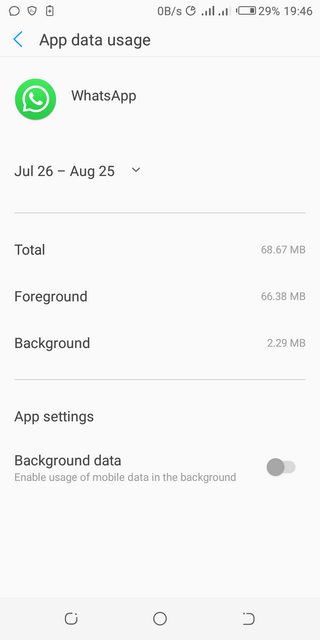
Podstawowe rozwiązanie nr 3: Upewnij się, że funkcja automatycznej synchronizacji danych jest aktywna
Aby to zrobić, wykonaj poniższe czynności:
- Odwiedź Aplikacja ustawień.
- Następnie kliknij Wykorzystanie danych.
- Naciśnij ikonę Menu.
- I upewnij się Automatyczna synchronizacja danych jest aktywna w Twoim urządzeniu.
Podstawowe rozwiązanie nr 4: Dezaktywuj optymalizację Wi-Fi
Oto jak to zrobić:
- Odwiedź aplikację dla Ustawienia.
- Następnie kliknij opcję dla Wi-Fi w aplikacji Ustawienia.
- Naciśnij menu ikona, a następnie kliknij Zaawansowane.
- Upewnij się, że wyłącz optymalizację Wi-Fi.
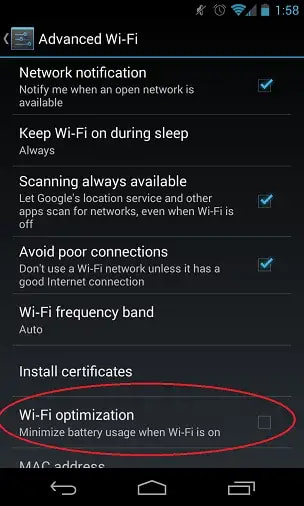
Podstawowe rozwiązanie nr 5: Upewnij się, że NIE jesteś w trybie „Nie przeszkadzać”
Oto kroki, aby to zrobić:
- Odwiedź aplikację Ustawienia na swoim urządzeniu z Androidem.
- Kliknij opcję dla Dźwięk.
- Po tym upewnij się, że Funkcja Nie przeszkadzać jest wyłączona. Musisz wybrać inne ustawienie niż tryb Nie przeszkadzać.
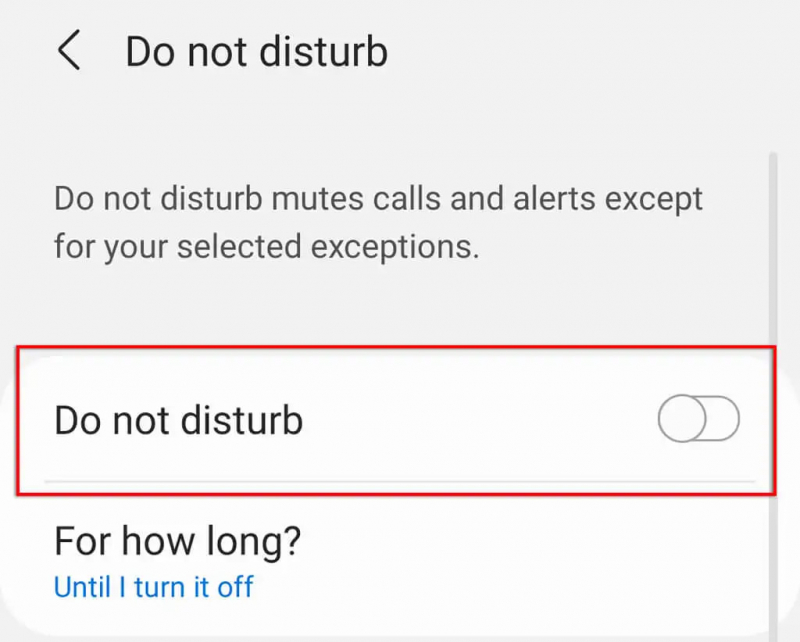
Podstawowe rozwiązanie nr 6: Upewnij się, że WhatsApp ma niezbędne uprawnienia
Jeśli nie słyszysz alertów, sprawdź, czy przyznano Ci niezbędne uprawnienia WhatsApp. Zezwolenie na uprawnienia na urządzeniach z Androidem jest niezbędne, aby naprawić dźwięk powiadomienia WhatsApp, który nie działa na Androidzie:
- Przejdź do „Ustawienia„aplikacja na telefonie, a następnie do”Apps" W zależności od urządzenia lub wersji systemu operacyjnego może to być również określane jako „Menedżer aplikacji” lub „Aplikacje i powiadomienia”.
- Przewiń w dół, aż znajdziesz Whatsapp, a następnie stuknij go.
- W Whatsapp przejdź do „Uprawnienia"
- Upewnij się, że wszystkie uprawnienia są zatwierdzone lub włączone.
- kiedy skończysz, uruchom ponownie tablet lub telefon i spróbuj ponownie nagrać wiadomości audio.
Podstawowe rozwiązanie nr 7: dodatkowe metody rozwiązywania problemów
Niektóre inne rzeczy, które możesz sprawdzić, to:
- Uruchom ponownie urządzenie. Wyłącz go, a następnie włącz ponownie po kilku minutach oczekiwania.
- Powinieneś spróbować zresetować preferencje aplikacji WhatsApp. Aby to zrobić, przejdź do Ustawień na swoim urządzeniu, a następnie przejdź do Aplikacji. Naciśnij ikonę Menu, a następnie stuknij Zresetuj Preferencje aplikacji.
- Upewnij się, że urządzenie nie jest w trybie oszczędzania energii.
- Upewnij się, że wylogowałeś się z aplikacji komputerowej lub aplikacji internetowej WhatsApp. Możesz to zrobić, przechodząc do aplikacji WhatsApp na swoim urządzeniu mobilnym. Kliknij Zaawansowane opcje ikona, a następnie wybierz WhatsApp WWW. Od tego momentu naciśnij Wyloguj się ze wszystkich komputerów.
- Upewnij się, że sieć Wi-Fi telefonu jest nadal aktywna, nawet gdy urządzenie jest w trybie uśpienia. Aby to zrobić, postępuj zgodnie z instrukcjami, przechodząc do aplikacji Ustawienia i wybierając Wi-Fi. Następnie kliknij ikonę Ustawienia. Następnie w sekcji pt Miej włączone wifi podczas snu, upewnij się, że jest ustawiony na Zawsze.
- Usuń wszystkie zabójcy zadań. Gdy nie korzystasz z aplikacji WhatsApp, uniemożliwią jej otrzymywanie wiadomości.
- Wyloguj się ze wszystkich kont posiadasz w aplikacjach Czaty i Hangouts. Następnie ponownie uruchom Hangouts (lub Czaty) i zaloguj się ponownie.
Według WhatsApp, jeśli żadne z wyżej wymienionych rozwiązań nie działa, prawdopodobnie nie otrzymujesz niezbędnych aktualizacji z usługi powiadomień push Google.
Część #2: Inne rozwiązania, aby naprawić dźwięk powiadomienia WhatsApp, który nie działa na Androidzie
Rozwiązanie nr 1: Upewnij się, że powiadomienia działają na Twoim urządzeniu
Programiści Androida mogą udostępniać konsumentom kanały powiadomień. Obsługiwane aplikacje, takie jak WhatsApp, zapewniają użytkownikom wiele kanałów powiadomień. Być może masz wyłączone alerty dla grup WhatsApp, a nawet innych typów aplikacji do przesyłania wiadomości. Dotknij długo WhatsApp z menu głównego lub listy aplikacji. Wybierać Powiadomienia z menu Informacje o aplikacji. Spraw, aby przełącznik alertów jest włączony dla każdego kanału powiadomień.
Rozwiązanie nr 2: Upewnij się, że dźwięki działają
Poszczególne konwersacje i grupy mogą mieć dostosowane dźwięki powiadomień o wiadomościach. Nie usłyszysz dźwięku, jeśli wybrałeś opcję Brak w tych alertach WhatsApp.
Otwórz WhatsApp na swoim iPhonie i przejdź do Ustawień. Sprawdź dźwięk czatów WhatsApp, a także rozmowy grupowe w obszarze Powiadomienia.
Aby naprawić dźwięk powiadomienia WhatsApp, który nie działa na Androidzie, postępuj zgodnie z instrukcjami poniżej.
- Uruchom WhatsApp na swoim urządzeniu z Androidem.
- Wybierz Ustawienia z trzy kropki Więcej opcji ikona u góry.
- Przejdź do sekcji Powiadomienia i włącz obszar Dźwięki rozmowy.
- Następnie upewnij się, że alerty wiadomości i alerty grupowe nie zostały zmienione na Cichy z tego samego menu.
Rozwiązanie nr 3: Upewnij się, że rozmowy WhatsApp nie są wyciszone
Poszczególne czaty lub niektóre grupy można wyciszyć w WhatsApp. Od dawna tłumisz pewne irytujące osoby lub grupy. Nie skontaktują się z Tobą przez centrum powiadomień. W związku z tym oto kroki, aby wyłączyć wyciszenie tych rozmów. Te instrukcje są takie same w systemach iOS i Android:
- Po otwarciu aplikacji WhatsApp zostaną wyświetlone najnowsze wiadomości.
- Otwórz ważny czat i naciśnij go Nazwa profilu znajduje się w górnej części.
- Wycisz i wyłącz wyciszenie czatu jednym dotknięciem.
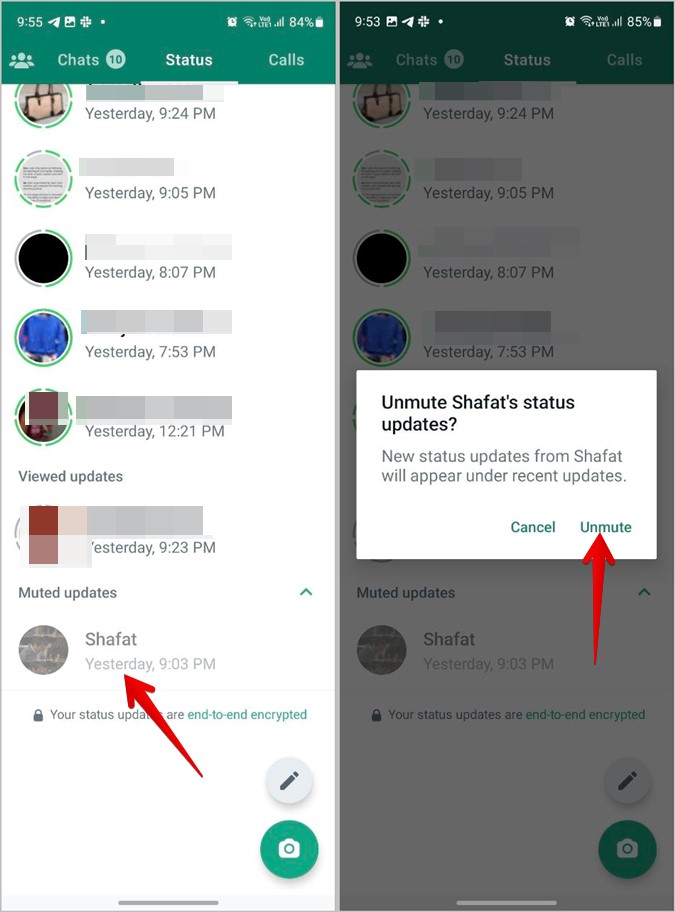
Rozwiązanie nr 4: Zaktualizuj system operacyjny Android
Oprócz samego oprogramowania musisz również potwierdzić, że Twój telefon lub tablet ma najnowszą wersję systemu operacyjnego. Mogą również występować określone problemy historyczne zakłócające różne możliwości aplikacji Whatsapp. Sprawdź oprogramowanie w swoim systemie, aby zobaczyć, czy wymagane są jakieś aktualizacje.
W systemie Android wykonaj następujące czynności:
- Przejdź do aplikacji Ustawienia na smartfonie z Androidem.
- Przewiń w dół, aż znajdziesz Opcja systemu.
- Aby go wybrać, stuknij Konfiguracja.
- Następnie wybierz Aktualizacja systemu.
- Jeśli aktualizacja jest dostępna, wybierz Pobierz LUB Pobierz i zainstaluj LUB Aktualizuj, w zależności od tego, która opcja jest dostępna na Twoim urządzeniu.
- Poczekaj na zakończenie procesu aktualizacji systemu. Może to zająć trochę czasu.
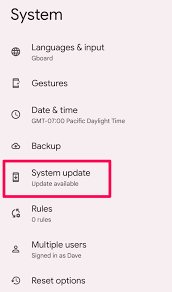
Rozwiązanie nr 5: zaktualizuj WhatsApp
Możesz upewnić się, że WhatsApp jest zaktualizowany do najnowszej wersji na Twoim urządzeniu. Aby to zrobić na telefonie z Androidem, postępuj zgodnie z poniższymi instrukcjami:
- Otwórz Sklep Google play aplikacja na smartfonie.
- Wpisz WhatsApp w polu wyszukiwania.
- Aby wybrać aplikację WhatsApp, stuknij ją na wyświetlonej liście wyników wyszukiwania.
- Jeśli jest dostępny, kliknij przycisk Aktualizacja przycisk.
- Uruchom WhatsApp i sprawdź, czy problem nadal występuje.
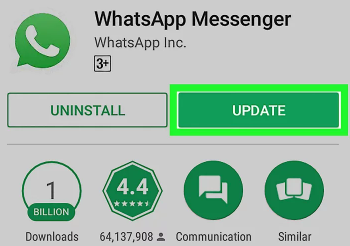
Wszystkie powyższe rozwiązania mogą pomóc Ci naprawić dźwięk powiadomienia WhatsApp, który nie działa na Androidzie, ale lepszy wybór znajduje się poniżej.
Część #3: Najlepsze narzędzie do zarządzania i tworzenia kopii zapasowych danych WhatsApp
Transfer FoneDog WhatsApp to najlepsze narzędzie do tworzenia kopii zapasowych danych WhatsApp z iPhone'a na komputerze z systemem Windows lub macOS. Aplikacja jest dostępna zarówno dla komputerów z systemem Windows, jak i Mac.
Darmowe pobieranieDarmowe pobieranie
To narzędzie do przesyłania WhatsApp umożliwia przesyłanie wiadomości WhatsApp bezpośrednio na urządzenia z systemem iOS. Dane WhatsApp na iPhonie lub iPadzie można odzyskać z kopii zapasowej na komputerze. Działa ze wszystkimi modelami iPhone'a i wersjami iOS.
Oto tylko kilka jego cech i zalet:
- WhatsApp umożliwia przesyłanie plików muzycznych, wideo i obrazów z jednego iPhone'a lub iPada do drugiego.
- Możesz uniknąć dodatkowej utraty danych, tworząc teraz kopię zapasową wszystkich danych WhatsApp na komputerze.
- Dzięki natychmiastowemu dostępowi do poprzedniej kopii zapasowej możesz łatwo przywrócić usunięte lub nawet utracone wiadomości WhatsApp na iPhonie lub iPadzie.
Poniżej przedstawiono procedury napraw dźwięk powiadomienia WhatsApp, który nie działa na Androidzie:
- Uruchom program po pobraniu. Po pobraniu instalatora narzędzia z FoneDog.com możesz wybrać wersję dla systemu Windows i Mac. Instalator zostanie następnie użyty do zainstalowania aplikacji na komputerze.
- Uruchom program, a następnie wybierz kopię zapasową. Zainstaluj i uruchom aplikację na komputerze PC lub Mac. Następnie z wyświetlonej listy trzech alternatyw wybierz backup.
- Podłącz urządzenie i upewnij się, że ufa komputerowi. Podłącz iPhone'a lub iPada do komputera za pomocą kabla USB lub Lightning. Następnie zmodyfikuj ustawienia urządzenia mobilnego, aby mieć pewność, że ufa ono komputerowi, do którego podłączyłeś iPhone'a. W razie potrzeby musisz wprowadzić kod dostępu.
- Wybierz Informator. Wybierz lokalizację na komputerze, aby zapisać plik kopii zapasowej.
- Wybierz opcję Rozpocznij tworzenie kopii zapasowej. Kliknij Rozpocząć tworzenie kopii zapasowych aby rozpocząć tworzenie kopii zapasowej danych WhatsApp. Poczekaj, aż operacja tworzenia kopii zapasowej zostanie zakończona przed odłączeniem iPhone'a od komputera.
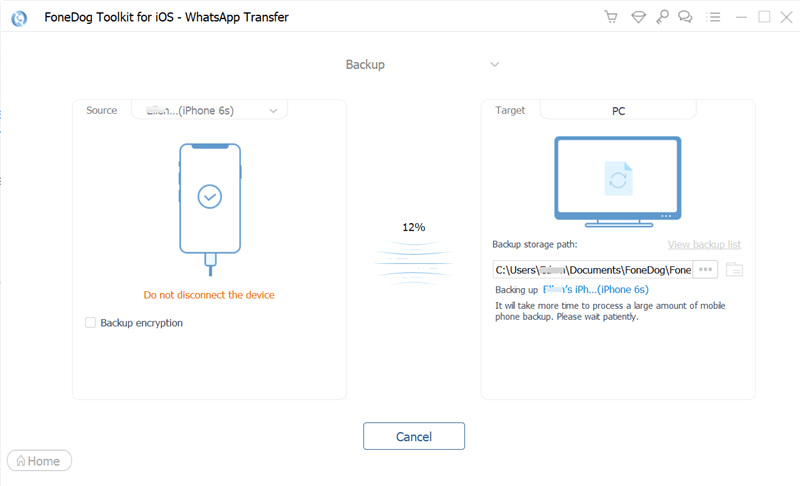
Ludzie również czytająPrzewodnik 2023: Czy przejście na iOS przenosi WhatsApp?2023 Najlepsze sposoby przesyłania danych WhatsApp z iPhone'a na Maca!
Wnioski
Ten przewodnik zawiera najlepsze odpowiedzi na pytania napraw dźwięk powiadomienia WhatsApp, który nie działa na Androidzie. Zaproponowano i podano kilka rozwiązań, które mają ci pomóc. Rozmawialiśmy również o FoneDog WhatsApp Transfer i o tym, jak może pomóc w zarządzaniu i przesyłaj wiadomości tekstowe WhatsApp z Androida na komputer. Pobierz go już dziś, aby uzyskać fantastyczne możliwości zarządzania WhatsApp!
Zostaw komentarz
Komentarz
Transfer WhatsApp
Przesyłaj wiadomości WhatsApp szybko i bezpiecznie.
Darmowe pobieranie Darmowe pobieranieGorące artykuły
- Jak przenieść utwory SoundCloud do Apple Music i odwrotnie
- Audible nie odtwarza dźwięku? Oto rozwiązanie, aby to naprawić
- Najłatwiejsze sposoby na konfigurację Samsung Sound Bar
- Jak pobrać i cieszyć się ścieżką dźwiękową Baby Driver Spotify?
- Jaki jest najlepszy program do pobierania list odtwarzania SoundCloud
- SoundCloud vs Spotify: która jest lepszą platformą muzyczną
- Spotify Brak dźwięku: jak rozwiązać ten problem
- Jak odtwarzać Apple Music na SoundTouch
/
CIEKAWYDULL
/
PROSTYTRUDNY
Dziękuję Ci! Oto twoje wybory:
Doskonały
Ocena: 4.8 / 5 (na podstawie 66 oceny)
